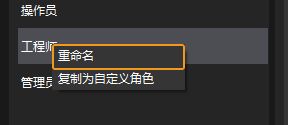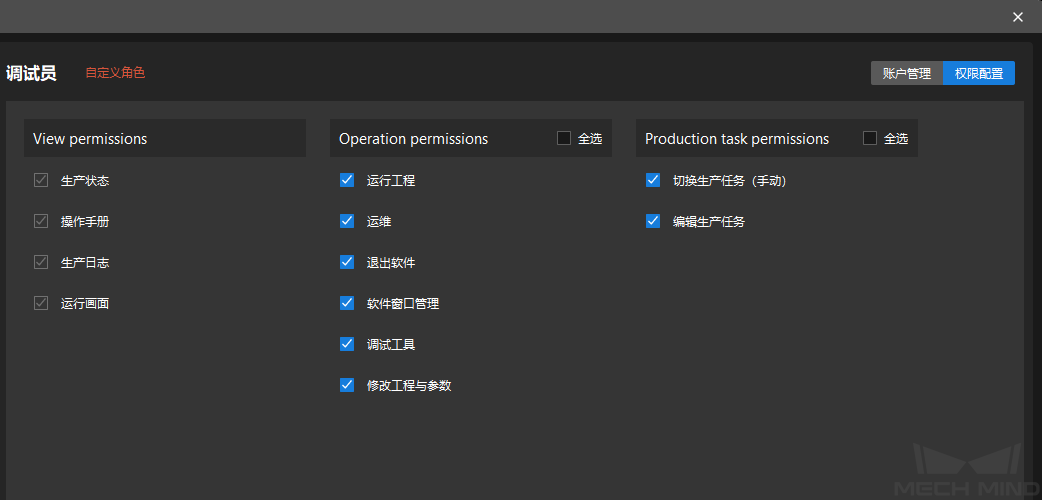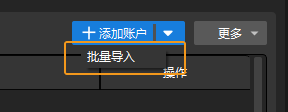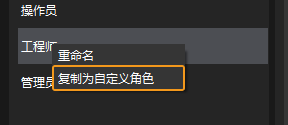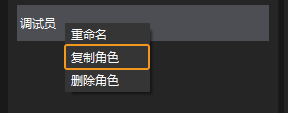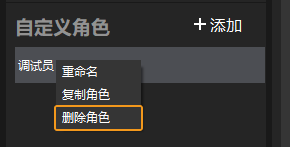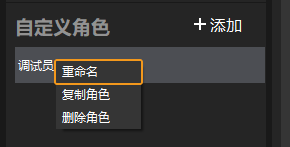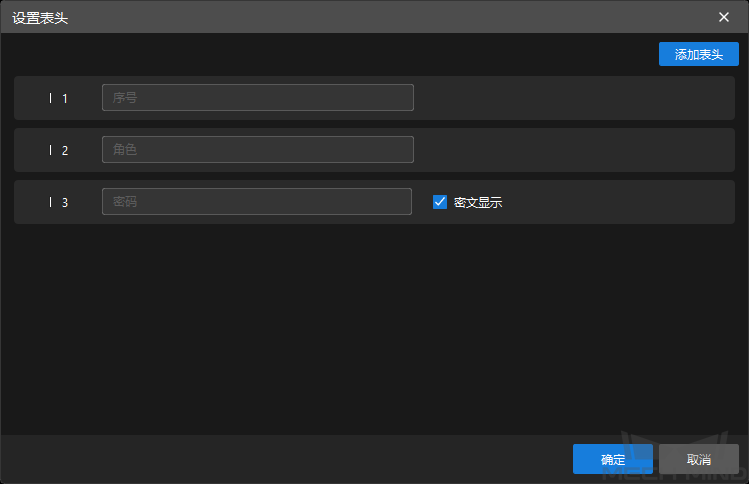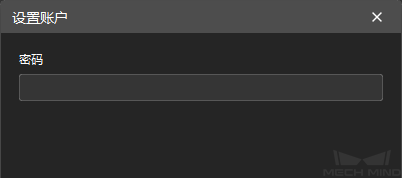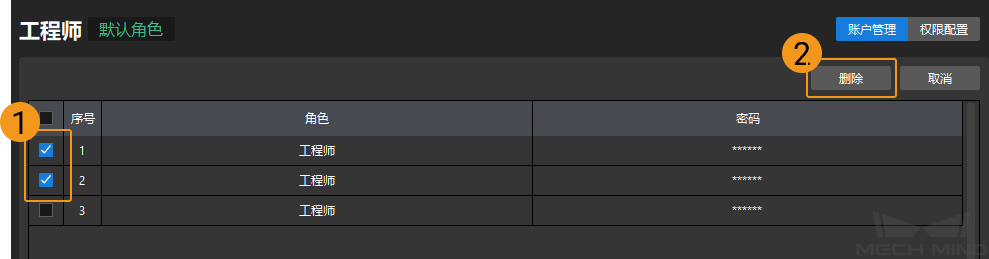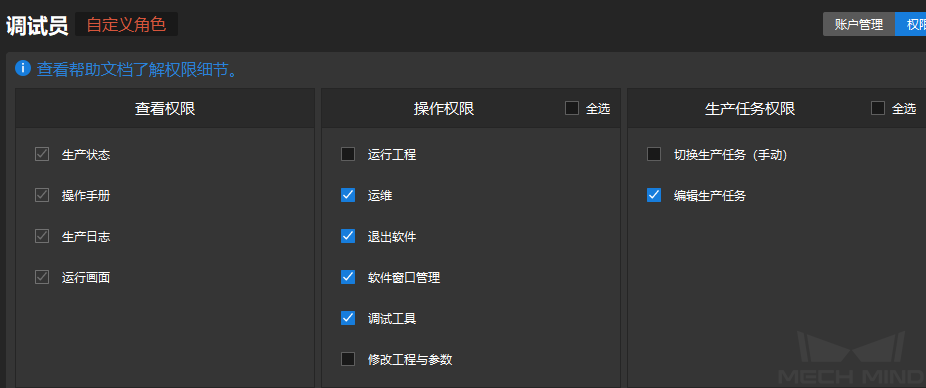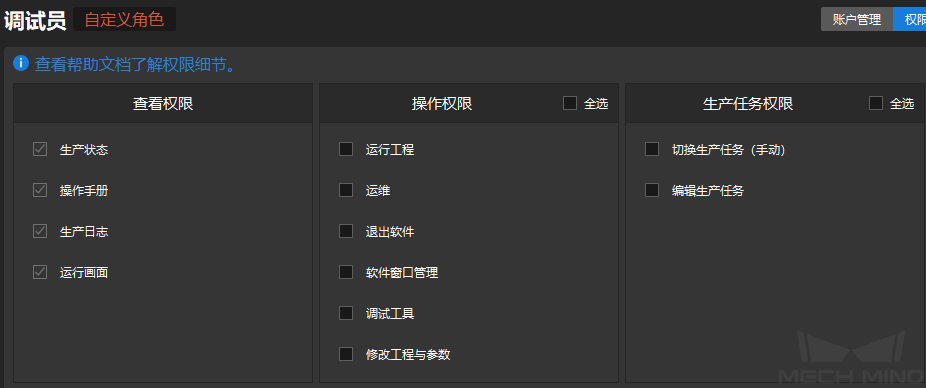方案权限管理
本节对方案权限管理的功能及其使用方法进行介绍。
功能介绍
Mech-Vision提供了方案权限管理功能,通过对各级角色的权限进行管理,可有效降低数据泄露风险,提高方案的安全性。
开启方案权限管理功能后,所有用户访问方案时需要先进行登录,登录成功后才能得到对应的权限。
如下图所示,用户访问方案前需输入对应的密码,登录成功后,将获取对应的权限。

该功能入口为,也可右键单击工程列表中的方案名称,然后在快捷菜单中单击管理方案权限,进入该功能。
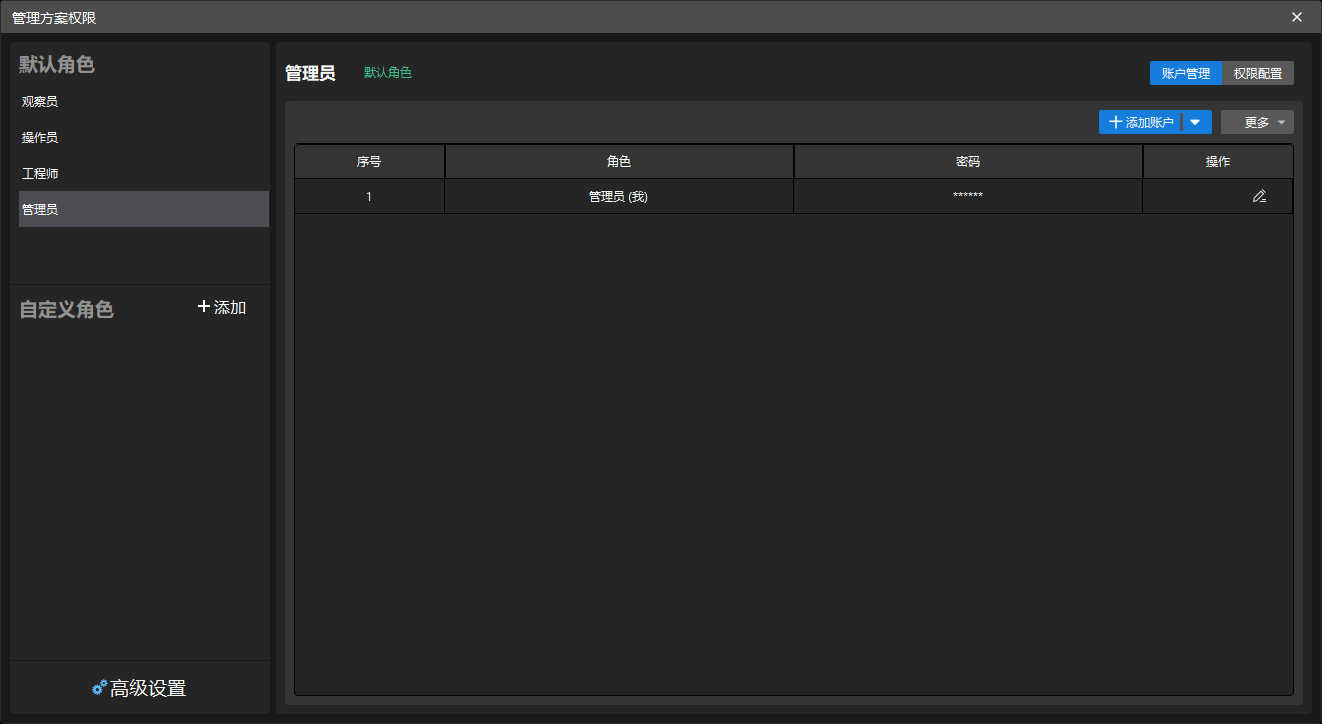
管理方案权限
本节介绍管理员如何管理方案权限,主要流程如下图所示。

-
开启方案权限管理:为方案开启方案权限管理功能,用于管理员管理方案权限。
-
配置所需的角色:为方案配置所需角色,包括配置默认角色、添加自定义角色(可选)。
-
为角色配置权限:为自定义角色配置所需的权限。
-
为角色添加账户:为各个角色添加账户。
开启方案权限管理
软件默认为方案禁用方案权限管理功能。如需为方案开启方案权限管理功能,需执行如下步骤:
-
右键单击工程列表中的方案名称,然后在快捷菜单中单击管理方案权限,即可进入该功能。
-
在弹出的窗口中输入密码来添加管理员,添加完成后,单击确定,进入“管理方案权限”界面。
当为方案添加管理员账户后,方案权限管理功能将开启。此后,用户打开该方案时,需要在登录界面输入正确的密码,才能获取相应的角色及权限。
|
未启用方案权限管理时,任何用户可以打开方案并进行任意操作。 |
配置所需的角色
方案权限管理功能内置四种默认角色,分别为管理员、工程师、操作员、观察员,不同的角色拥有不同的操作权限,简要说明如下。如需了解具体的权限介绍,可参考附录。
-
管理员:拥有方案相关的全部权限,分别为查看权限、操作权限、生产任务权限、角色管理权限、账户管理权限、其他高级功能。
-
工程师:拥有查看权限、操作权限和生产任务权限。
-
操作员:拥有查看权限、生产任务权限和部分操作权限。
-
观察员:仅拥有查看权限。
如果四种默认角色不能满足现场需要,方案权限管理功能允许配置自定义角色,实现定制化的权限控制。
其他操作
角色管理操作
自定义角色支持添加、删除和重命名,具体说明如下表所示。
| 操作 | 说明 | 图示 |
|---|---|---|
将已有角色复制为自定义角色 |
右键单击默认角色,选择复制为自定义角色,然后在弹出的窗口中输入新的角色名称。 |
|
右键单击已添加的自定义角色,选择复制角色,然后在弹出的窗口中输入新的角色名称。 |
|
|
删除自定义角色 |
右键单击该角色,选择删除角色。 |
|
重命名自定义角色 |
右键单击该角色,选择重命名,然后在弹出的窗口中输入新的角色名称。 |
|
账户管理操作
附录
关于各个权限的具体说明如下表所示。
| 类别 | 权限 | 具体说明 |
|---|---|---|
查看权限 |
生产状态 |
在生产界面中查看生产状态。 |
操作手册 |
在生产界面中查阅操作手册。 |
|
生产日志 |
在生产界面中查看生产日志。 |
|
运行画面 |
在生产界面中通过查看运行画面来查看生产结果。 |
|
操作权限 |
运行工程 |
在Mech-Vision主界面和生产界面运行工程。 |
运维 |
||
退出软件 |
关闭Mech-Vision软件。 |
|
软件窗口管理 |
最大化、最小化软件窗口。 |
|
调试工具 |
操作Mech-Vision菜单栏、工具栏、步骤库、工程助手、调试输出等。 |
|
修改工程与参数 |
删除工程、重命名工程、修改步骤参数、查看步骤说明等。 |
|
生产任务权限 |
切换生产任务(手动) |
通过在生产界面中切换生产任务来实现基础换产。 |
编辑生产任务 |
通过在生产界面中编辑生产任务来实现来料增产。 |
|
管理方案权限 |
管理方案权限 |
为方案开启权限保护,并进行角色管理、权限配置。 |
角色管理 |
新增角色 |
对角色进行添加操作。 |
删除角色 |
对角色进行删除操作。 |
|
复制角色 |
对角色进行复制操作。 |
|
重命名角色 |
对角色进行重命名操作。 |
|
权限配置 |
对角色进行权限配置。 |
|
账户管理 |
添加账户 |
为角色添加账户。 |
编辑账户 |
编辑账户信息。 |
|
设置表头 |
设置表头信息,例如添加表头。 |
|
高级功能 |
注销全部账户 |
清空所有预定义和自定义角色的账户信息,删除所有自定义角色,并关闭方案的权限保护。 |
空闲超时登出 |
通过设置空闲超时时间,实现空闲超时登出。 |